Мицрософт је представио одличну функцију за оне који користе Виндовс 11 буилд 22557 или најновији, под називом Ливе Цаптионс. Када је ова функција омогућена на Виндовс систему, помаже корисницима да разумеју звук претварањем звука који се репродукује на систему у текстуални облик и приказује на екрану.
Ово олакшава оним корисницима који имају оштећење слуха или онима којима је тешко да разумеју течност звука. Тренутно је ова функција титлова уживо доступна само на енглеском језику (Сједињене Америчке Државе), што значи да претвара енглески звук у титлове на енглеском.
Ако користите најновију верзију оперативног система Виндовс и радујете се како да омогућите и почнете да користите титлове уживо, онда ће вам овај пост помоћи како то да урадите.
Преглед садржаја
Како омогућити титлове уживо на рачунару са оперативним системом Виндовс 11
Хајде да видимо како да омогућимо титлове уживо на систему Виндовс 11.
Корак 1: Притисните Виндовс + У тастере заједно на тастатури да бисте отворили Приступачност страница у систему.
Корак 2: Померите страницу надоле и кликните на Наслови опција под Слух одељак као што је приказано у наставку.
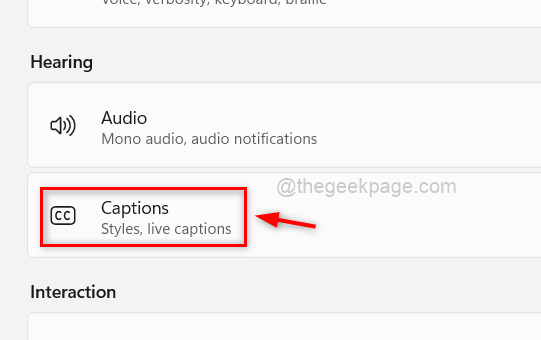
Корак 3: Затим кликните на Дугме за пребацивање титлова уживо да га окрене на да бисте омогућили функцију титлова уживо.
БЕЛЕШКА: Такође можете притиснути ЦТРЛ + Виндовс + Л тастере заједно на тастатури да бисте укључили функцију титлова уживо да бисте је омогућили.
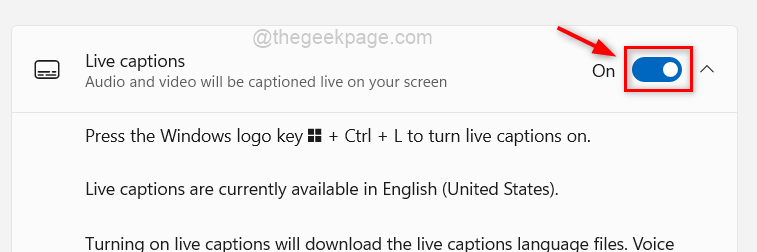
РЕКЛАМА
Корак 4: Ако га користите први пут, појавиће се титлови уживо који ће поставити бочну траку на врху екрана система као што је приказано на слици испод.
Корак 5: Кликните Преузимање да бисте започели преузимање пакета аудио и гласовних података, то такође значи да се аудио конвертује локално и да се не дели у облаку.
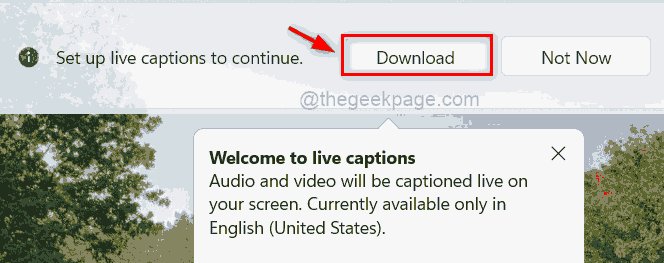
Корак 6: Када се преузме, можете почети да га користите за претварање звука који се репродукује на систему у текстуалне натписе на екрану.
Корак 7: Ако желите да промените позицију текста на екрану, кликните на Подешавања (Икона зупчаника) у горњем десном углу функције титлова уживо.
Корак 8: Затим задржите показивач миша изнад Положај са листе и изаберите позицију на екрану на којој желите да прикажете титлове уживо, као нпр Врх, дно или плутајући на екрану.
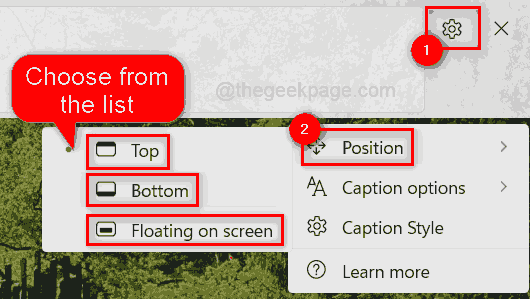
Како онемогућити титлове уживо на рачунару са оперативним системом Виндовс 11
Корак 1: Можете да онемогућите титлове уживо на систему једноставним притиском ЦТРЛ + Виндовс + Л тастери заједно што пребацује опцију, што значи да је онемогућава ако је била омогућена раније и обрнуто.
Корак 2: У супротном, можете га онемогућити и са странице приступачности.
Корак 3: Притисните тастере за пречице (тј Виндовс + У заједно) отворити Приступачност страна.
Корак 4: Идите на Слух одељак и изаберите Наслови као што је приказано на слици испод.
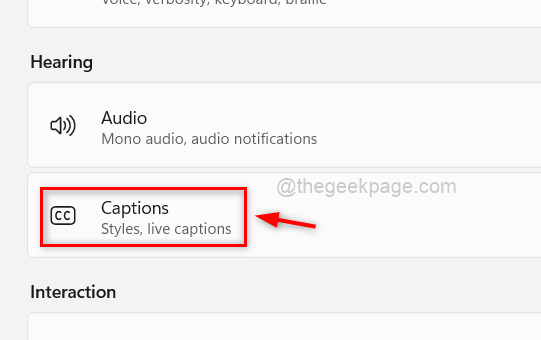
Корак 5: Затим кликните на искључи дугме за Ливе титлови да га окрене Ван тако да се онемогућава као што је приказано испод.
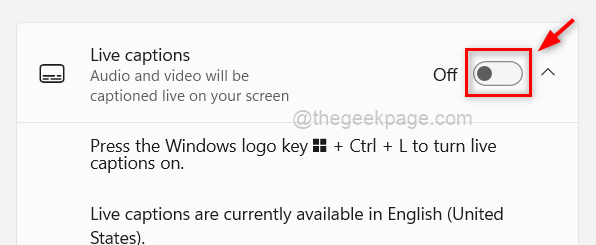
Корак 6: Након онемогућавања, приметићете да је бочна трака са титловима нестала са системског екрана.
Како приступити опцији Ливе Цаптионс из Ацтион Центер-а на рачунару са оперативним системом Виндовс 11
Корак 1: Притисните Виндовс + А тастере истовремено да бисте отворили Акциони центар или кликните на крајњи десни угао траке задатака.
Корак 2: Ако у Акционом центру не постоји опција Приступачност, кликните Измените брза подешавања (икона оловке) да га уредите.
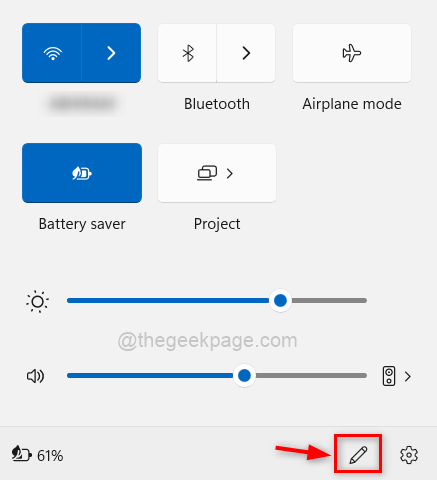
Корак 3: Кликните Додати да видите листу опција.
Корак 4: Кликните Приступачност са листе карактеристика.
Корак 5: Када се дода, кликните Готово као што је приказано на слици испод.
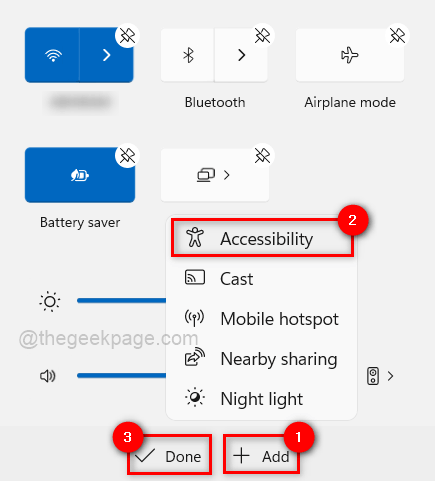
Корак 6: Сада можете видети да постоји опција Приступачност у Акционом центру.
Корак 7: Зато кликните на Приступачност да видите листу функција испод њега.
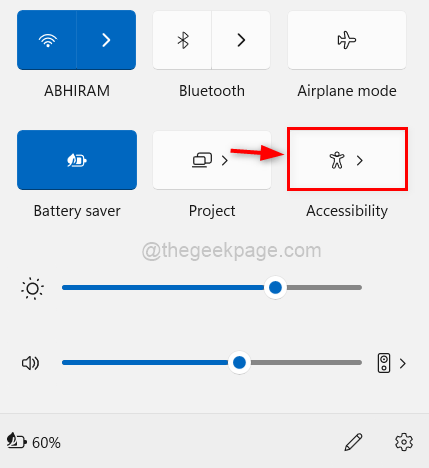
Корак 8: На листи кликните на Дугме за пребацивање титлова уживо да га окрене на ако желиш омогућити то као што је приказано испод.
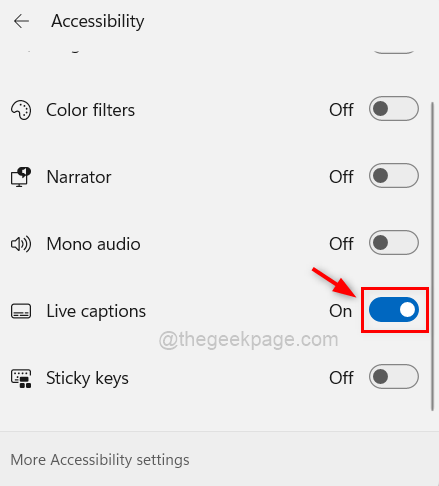
Корак 9: За онемогућити можете кликнути дугме за пребацивање титлова уживо једном да га окрене Ван.
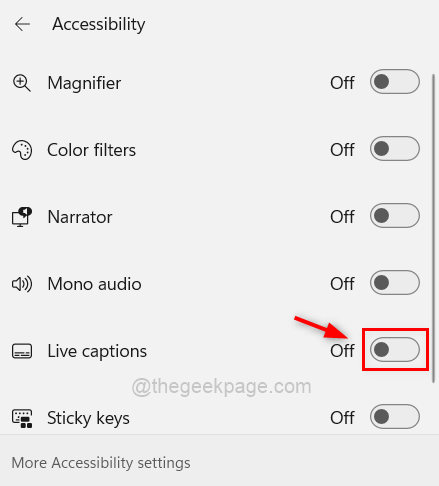
Корак 10: Притисните Виндовс + А поново кључи за Близу прозор Акционог центра.
Корак 1 - Преузмите алатку за поправку рачунара Ресторо одавде
Корак 2 – Кликните на Покрени скенирање да бисте аутоматски пронашли и решили било који проблем са рачунаром.


